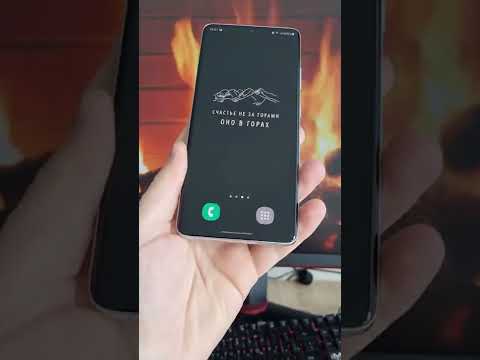Обычно вы можете получить доступ к iCloud Drive в Finder на Mac, через iCloud для Windows или на icloud.com. Теперь вы можете получить доступ к своим файлам iCloud таким же образом на iPhone или iPad.
Включить iCloud Drive
iOS 9 для iPhone и iPad включает приложение iCloud Drive, которое вы можете использовать для просмотра файлов, таких как файлы, хранящиеся в Dropbox, Google Диске, Microsoft OneDrive или других облачных хранилищах.
Однако это отличается от всех остальных приложений iOS. Обычно он скрыт, и вы должны включить его из приложения «Настройки» до его появления. (Нет, по какой-то причине по-прежнему невозможно отключить другие включенные приложения таким образом. Это исключительно для iCloud Drive.)
Для этого откройте приложение «Настройки» на вашем iPhone или iPad, коснитесь категории «iCloud» и нажмите «iCloud Drive». Включите опцию «Показать на главном экране». Значок iCloud Drive появится на главном экране, и вы можете запустить это приложение, как и любое другое.

Просмотр и управление файлами
Если вы когда-либо использовали Dropbox или что-то подобное, вы будете дома с приложением iCloud Drive. Вы также будете рядом с ним, если используете iCloud Drive в Mac OS X, Windows или в Интернете.
Нажмите файлы, чтобы просмотреть их и переместить, удалить или поделиться ими. Вы также можете нажать «Выбрать», чтобы сразу выбрать несколько файлов, а также кнопки «Удалить» или «Переместить», чтобы удалить файлы или переместить их в другие папки. Также есть кнопка «Поделиться», которая позволит вам делиться этими файлами с другими приложениями, печатать их, отправлять их другим пользователям через AirDrop или выполнять другие действия с использованием общей папки системы. Выдвиньте верхнюю часть экрана для сортировки файлов по дате, имени или тегу или измените представление.
Вы также увидите, сколько свободного места для хранения вы оставили в iCloud в нижней части экрана.

Редактирование файлов
Вы не можете редактировать любые файлы из iCloud Drive. Чтобы редактировать файлы, вы можете открыть их в iCloud Drive, коснитесь кнопки «Поделиться», а затем нажмите приложение, в которое вы хотите экспортировать файл. Но это не то же самое, что обычно открывать эти файлы, и это может создать другую копию.
Чтобы фактически отредактировать файл со связанным с ним приложением, вы можете просто сначала загрузить это приложение. Например, вы не можете просто открыть приложение iCloud Drive, коснитесь папки «Страницы» и коснитесь документа, чтобы изменить его в приложении «Страницы». Это просто приведет вас в режим просмотра только в приложении iCloud Drive. Вам нужно будет открыть приложение «Страницы», а затем открыть документ из него.

Чего не хватает
Приложение Apple iCloud Drive прост. Это не делает много - он даже не позволяет вам напрямую открывать документы для редактирования в Pages, Numbers и Keynotes, например, приложение Google Диска позволяет открывать документы в соответствующих приложениях Google Docs.
Однако это приложение предоставляет вам центральное расположение для просмотра всех ваших файлов iCloud Drive в одном месте, управления ими и обмена ими с другими приложениями и людьми. Тем не менее, Apple все еще может пройти долгий путь, прежде чем она сможет соответствовать другим облачным службам хранения. Например, восстановление удаленных файлов по-прежнему требует посещения веб-сайта iCloud.
Это заполняет отверстие в iOS. Раньше, получение обзора вашего iCloud Drive на iPhone или iPad требовало стороннего приложения. Теперь он интегрирован в операционную систему - если вы этого хотите.